


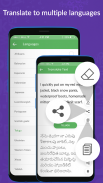
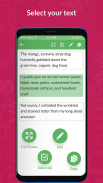

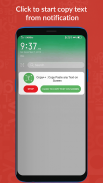
Copy Paste any Text on Screen

Copy Paste any Text on Screen ਦਾ ਵੇਰਵਾ
ਕਾਪੀ ਐਪ ਸਕ੍ਰੀਨ ਟੈਕਸਟ 'ਤੇ ਆਸਾਨੀ ਨਾਲ ਕਾਪੀ ਕਰਨ ਲਈ ਸਭ ਤੋਂ ਵਧੀਆ ਐਪ ਹੈ ਅਤੇ ਤੁਸੀਂ ਇਸਨੂੰ ਜਿੱਥੇ ਚਾਹੋ ਪੇਸਟ ਕਰ ਸਕਦੇ ਹੋ। ਤੁਸੀਂ ਕਾਪੀ ਕੀਤੀ ਪਾਠ ਸਮੱਗਰੀ ਨੂੰ ਵੱਖ-ਵੱਖ ਭਾਸ਼ਾਵਾਂ ਵਿੱਚ ਸੰਪਾਦਿਤ ਅਤੇ ਅਨੁਵਾਦ ਵੀ ਕਰ ਸਕਦੇ ਹੋ। ਐਪ ਦੀ ਵਰਤੋਂ ਕਰਨ ਲਈ ਹੇਠਾਂ ਦਿੱਤੇ ਕਦਮਾਂ ਦੀ ਪਾਲਣਾ ਕਰੋ:
ਪਹੁੰਚਯੋਗਤਾ ਸੇਵਾ ਅਨੁਮਤੀ
ਪਹੁੰਚਯੋਗਤਾ ਸੇਵਾ ਅਨੁਮਤੀ ਦੀ ਵਰਤੋਂ ਇਸ ਐਪ ਦੀ ਵਰਤੋਂ ਕਰਦੇ ਹੋਏ ਟੈਕਸਟ ਨੂੰ ਕਾਪੀ, ਸੇਵ, ਸੰਪਾਦਿਤ ਜਾਂ ਅਨੁਵਾਦ ਕਰਨ ਲਈ ਕਿਸੇ ਵੀ ਸਕ੍ਰੀਨ 'ਤੇ ਕਿਸੇ ਵੀ ਟੈਕਸਟ ਦਾ ਪਤਾ ਲਗਾਉਣ ਲਈ ਕੀਤੀ ਜਾਂਦੀ ਹੈ।
ਸਟੈਪ 1: ਸਕਰੀਨ ਤੋਂ ਪਾਠ ਸਮੱਗਰੀ ਦੀ ਨਕਲ ਕਰਨ ਲਈ। ਹੋਮ ਸਕ੍ਰੀਨ 'ਤੇ ਸਟਾਰਟ ਦਬਾਓ ਅਤੇ ਤੁਹਾਨੂੰ ਇਸ ਐਪ ਦੀ ਨੋਟੀਫਿਕੇਸ਼ਨ ਦਿਖਾਈ ਦੇਵੇਗੀ।
ਸਟੈਪ2: ਕੋਈ ਵੀ ਐਪਲੀਕੇਸ਼ਨ, ਫਾਈਲ ਜਾਂ ਵੈੱਬਸਾਈਟ ਖੋਲ੍ਹੋ ਜਿੱਥੋਂ ਤੁਸੀਂ ਟੈਕਸਟ ਨੂੰ ਕਾਪੀ ਅਤੇ ਪੇਸਟ ਕਰਨਾ ਚਾਹੁੰਦੇ ਹੋ।
ਸਟੈਪ3: ਨੋਟੀਫਿਕੇਸ਼ਨ ਏਰੀਏ 'ਤੇ ਜਾਓ ਅਤੇ ਕਾਪੀ ਸਟਾਰਟ ਕਰਨ ਲਈ ਕਲਿੱਕ ਕਰੋ 'ਤੇ ਟੈਪ ਕਰੋ।
ਸਟੈਪ4: ਤੁਸੀਂ ਸਕਰੀਨ 'ਤੇ ਹਰੇ ਬਕਸੇ ਦੇਖੋਗੇ, ਉਨ੍ਹਾਂ ਬਾਕਸਾਂ 'ਤੇ ਟੈਪ ਕਰੋ ਜਿਨ੍ਹਾਂ ਦੀ ਟੈਕਸਟ ਸਮੱਗਰੀ ਨੂੰ ਤੁਸੀਂ ਕਾਪੀ ਕਰਨਾ ਚਾਹੁੰਦੇ ਹੋ।
ਸਟੈਪ 5: ਸਿਖਰ 'ਤੇ ਤੁਸੀਂ ਦੋ ਬਟਨ ਵੇਖੋਗੇ। ਪਹਿਲਾ ਬਟਨ ਪੂਰੀ ਸਕ੍ਰੀਨ ਲਈ ਹੈ ਅਤੇ ਦੂਜਾ ਬਟਨ ਸਕ੍ਰੀਨ ਤੋਂ ਸਾਰੀ ਸਮੱਗਰੀ ਨੂੰ ਚੁਣਨ ਲਈ ਹੈ।
ਸਟੈਪ 6: ਕਿਸੇ ਵੀ ਬਾਕਸ 'ਤੇ ਟੈਪ ਕਰੋ ਅਤੇ ਉੱਪਰ ਸੱਜੇ ਕੋਨੇ 'ਤੇ ਤੁਹਾਨੂੰ ਕਾਪੀ ਸਿੰਬਲ ਵਾਲਾ ਵਿਕਲਪ ਦਿਖਾਈ ਦੇਵੇਗਾ, ਟੈਕਸਟ ਨੂੰ ਕਲਿੱਪਬੋਰਡ 'ਤੇ ਕਾਪੀ ਕਰਨ ਲਈ ਇਸ 'ਤੇ ਟੈਪ ਕਰੋ।
ਕਦਮ 7: ਜੇਕਰ ਤੁਸੀਂ ਕਾਪੀ ਕੀਤੀ ਸਮੱਗਰੀ ਨੂੰ ਸੰਪਾਦਿਤ ਕਰਨਾ ਚਾਹੁੰਦੇ ਹੋ ਤਾਂ ਸਿਖਰ 'ਤੇ ਪੈਨਸਿਲ ਆਈਕਨ ਨੂੰ ਦਬਾਓ। ਇਸ ਨੂੰ ਦਬਾਉਣ ਤੋਂ ਬਾਅਦ EDIT TEXT ਵਿੰਡੋ ਖੁੱਲ੍ਹ ਜਾਵੇਗੀ।
ਸਟੈਪ 8: ਇੱਥੇ, ਤੁਸੀਂ ਹੇਠਾਂ ਕਈ ਵਿਕਲਪ ਵੇਖੋਗੇ। ਲਿਖਣਾ ਸ਼ੁਰੂ ਕਰਨ ਲਈ ਕੀਬੋਰਡ ਵਿਕਲਪ 'ਤੇ ਕਲਿੱਕ ਕਰੋ।
ਸਟੈਪ9: ਸੰਪਾਦਿਤ ਟੈਕਸਟ ਨੂੰ ਕਾਪੀ ਕਰਨ ਲਈ ਕਾਪੀ ਵਿਕਲਪ 'ਤੇ ਕਲਿੱਕ ਕਰੋ।
ਸਟੈਪ10: ਵੌਇਸ ਐਡੀਟਿੰਗ ਲਈ ਸਟਾਰਟ ਵਿਕਲਪ 'ਤੇ ਕਲਿੱਕ ਕਰੋ ਅਤੇ ਵੌਇਸ ਐਡੀਟਿੰਗ ਨੂੰ ਰੋਕਣ ਲਈ ਉਹੀ ਬਟਨ ਦੁਬਾਰਾ ਦਬਾਓ।
ਸਟੈਪ11: ਜੇਕਰ ਤੁਸੀਂ ਸੰਪਾਦਿਤ ਟੈਕਸਟ ਦਾ ਅਨੁਵਾਦ ਕਰਨਾ ਚਾਹੁੰਦੇ ਹੋ ਤਾਂ TRANSLATE ਵਿਕਲਪ 'ਤੇ ਕਲਿੱਕ ਕਰੋ।
ਕਦਮ 12: ਉੱਪਰਲੇ ਹਿੱਸੇ 'ਤੇ ਅਨੁਵਾਦ ਟੈਕਸਟ ਵਿੰਡੋ ਵਿੱਚ ਤੁਸੀਂ ਆਪਣੀ ਸੰਪਾਦਿਤ ਸਮੱਗਰੀ ਦੇਖ ਰਹੇ ਹੋਵੋਗੇ ਅਤੇ ਹੇਠਾਂ ਤੁਸੀਂ ਇਸਦਾ ਅਨੁਵਾਦ ਦੇਖ ਰਹੇ ਹੋਵੋਗੇ।
ਸਟੈਪ13: ਭਾਸ਼ਾ ਚੁਣੋ 'ਤੇ ਟੈਪ ਕਰੋ ਅਤੇ ਤੁਹਾਨੂੰ ਕਈ ਵਿਸ਼ਵ ਵਿਆਪੀ ਭਾਸ਼ਾਵਾਂ ਦੀ ਸੂਚੀ ਦਿਖਾਈ ਦੇਵੇਗੀ। ਉਹ ਭਾਸ਼ਾ ਚੁਣੋ ਜਿਸ ਵਿੱਚ ਤੁਸੀਂ ਅਨੁਵਾਦ ਕਰਨਾ ਚਾਹੁੰਦੇ ਹੋ।
ਸਟੈਪ14: ਸੱਜੇ ਪਾਸੇ ਉੱਪਰਲੇ ਹਿੱਸੇ 'ਤੇ ਤੁਸੀਂ ਤਿੰਨ ਬਟਨ ਵੇਖੋਗੇ। ਪਹਿਲਾ ਬਟਨ ਸਾਰੀ ਲਿਖਤ ਸਮੱਗਰੀ ਨੂੰ ਮਿਟਾਉਣਾ ਹੈ, ਦੂਜਾ ਬਟਨ ਇਸਨੂੰ ਸਾਂਝਾ ਕਰਨਾ ਹੈ ਅਤੇ ਤੀਜਾ ਬਟਨ ਇਸਨੂੰ ਕਾਪੀ ਕਰਨਾ ਹੈ।
ਸਟੈਪ15: ਹੇਠਲੇ ਹਿੱਸੇ ਵਿੱਚ ਵੀ ਤੁਸੀਂ ਤਿੰਨ ਵਿਕਲਪ ਵੇਖੋਗੇ। ਇੱਥੇ ਪਹਿਲਾ ਬਟਨ ਅਨੁਵਾਦਿਤ ਟੈਕਸਟ ਦੀ ਨਕਲ ਕਰਨ ਲਈ ਹੈ, ਦੂਜਾ ਬਟਨ ਇਸਨੂੰ ਸਾਂਝਾ ਕਰਨ ਲਈ ਹੈ ਅਤੇ ਤੀਜਾ ਬਟਨ ਇਸਦਾ ਉਚਾਰਨ ਕਰਨ ਲਈ ਹੈ।
ਕਦਮ16: ਅਨੁਵਾਦ ਨੂੰ ਪੂਰਾ ਕਰਨ ਤੋਂ ਬਾਅਦ ਤੁਹਾਨੂੰ ਪਾਠ ਸੰਪਾਦਨ ਵਿੰਡੋ 'ਤੇ ਵਾਪਸ ਭੇਜ ਦਿੱਤਾ ਜਾਵੇਗਾ। ਉੱਥੇ, ਉੱਪਰ ਸੱਜੇ ਕੋਨੇ 'ਤੇ ਤੁਹਾਨੂੰ ਸੇਵ ਬਟਨ ਦਿਖਾਈ ਦੇਵੇਗਾ।
ਸਟੈਪ17: ਤੁਸੀਂ ਹੋਮ ਸਕ੍ਰੀਨ 'ਤੇ ਮੌਜੂਦ ਸੇਵਡ ਟੈਕਸਟ ਵਿਕਲਪ ਤੋਂ ਆਪਣੀ ਸਾਰੀ ਸੇਵ ਕੀਤੀ ਸਮੱਗਰੀ ਲੱਭ ਸਕਦੇ ਹੋ।
ਕਦਮ 18: ਸੇਵਾ ਨੂੰ ਰੋਕਣ ਲਈ STOP ਬਟਨ 'ਤੇ ਕਲਿੱਕ ਕਰੋ ਜੋ ਹੋਮ ਸਕ੍ਰੀਨ ਅਤੇ ਨੋਟੀਫਿਕੇਸ਼ਨ ਖੇਤਰ 'ਤੇ ਵੀ ਉਪਲਬਧ ਹੈ।
ਜੇਕਰ ਤੁਹਾਨੂੰ ਅਜੇ ਵੀ ਕੋਈ ਸ਼ੱਕ ਹੈ ਤਾਂ ਟਿਊਟੋਰਿਅਲ ਦੇਖਣ ਲਈ, ਹੋਮ ਸਕ੍ਰੀਨ ਦੇ ਸਿਖਰ 'ਤੇ ਮੌਜੂਦ ਪ੍ਰਸ਼ਨ ਚਿੰਨ੍ਹ 'ਤੇ ਟੈਪ ਕਰੋ। ਇਸ ਲਈ, ਜਲਦੀ ਕਰੋ ਅਤੇ ਆਪਣੇ ਮੋਬਾਈਲ ਫੋਨ ਦੀ ਸਕ੍ਰੀਨ ਤੋਂ ਟੈਕਸਟ ਨੂੰ ਆਸਾਨੀ ਨਾਲ ਕਾਪੀ ਅਤੇ ਪੇਸਟ ਕਰਨ ਲਈ ਐਪ ਨੂੰ ਹੁਣੇ ਡਾਊਨਲੋਡ ਕਰੋ।























